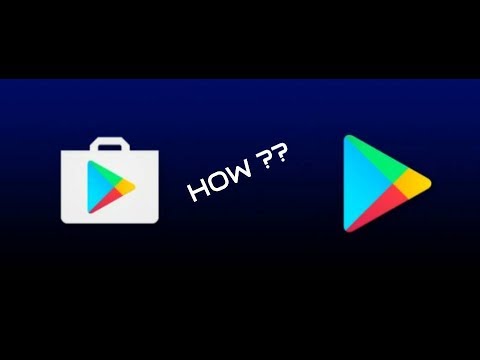
Vsebina
Ali imate težave z aplikacijo Galaxy Note10 Plus Play Store, ki se ne bo posodabljala? Če že, ste dejansko prišli na pravo spletno mesto. V tem članku vam bomo pokazali seznam možnih rešitev za odpravo težave. Spodnje rešitve so morda dolge, vendar vam ni treba skrbeti, saj je večino težav v Trgovini Play enostavno odpraviti. Upamo, da vam bo ta objava v pomoč.
Trgovina Play Galaxy Note10 Plus Play ne bo namestila popravka posodobitve št. 1: Preverite internetno povezavo
Če imate nizko hitrost internetne povezave, se zdi, da trgovina Google Play zavrne posodobitev. Pred posodobitvijo se prepričajte, da ste povezani v omrežje wifi ali močno celično podatkovno omrežje. Če niste prepričani, ali gre za počasno internetno težavo, poskusite zagnati speedtest. Če ste prepričani, da vaš internet deluje v redu, preskočite ta predlog.
Trgovina Play Galaxy Note10 Plus Play ne bo namestila popravka posodobitve št. 2: upoštevajte napako
Če se pri poskusu posodabljanja aplikacij prek Trgovine Play prikaže koda ali sporočilo o napaki, je pomembno, da jo upoštevate. Z Googlom poiščite spletno rešitev za to kodo in preverite, ali jo lahko popravite.
Trgovina Play Galaxy Note10 Plus Play ne bo namestila popravka posodobitve št. 3: Odpravite težave z aplikacijo Trgovina Play
Če se Trgovina Play ne bo posodabljala, jo lahko odpravite neposredno. Tri stvari lahko storite:
- Prisilno zapusti aplikacijo
- Počisti predpomnilnik
- Počisti podatke
Prisilno zapusti aplikacijo. Ponovni zagon aplikacije, ki deluje neprimerno, je pogosto dober način, da jo popravite. Tako kot katera koli druga aplikacija lahko tudi Play Store včasih naleti na napake, ki morda ne bodo takoj odpravljene. Ne pozabite prisilno zapreti. Takole:
1. način: zaprite aplikacijo s tipko Nedavne aplikacije
- Na zaslonu se dotaknite gumba Nedavne aplikacije (tistega s tremi navpičnimi črtami na levi strani gumba Domov).
- Ko se prikaže zaslon z nedavnimi aplikacijami, povlecite levo ali desno, da poiščete aplikacijo. Tu bi moral biti, če ste ga že uspeli zagnati.
- Nato povlecite aplikacijo navzgor, da jo zaprete. To bi moralo zapreti. Če je ni, preprosto tapnite Zapri vse, da tudi znova zaženete vse aplikacije.
2. način: zaprite aplikacijo v meniju Info o aplikaciji
Drug način, kako prisilno zapreti aplikacijo, je, da vstopite v njene nastavitve. To je daljša pot v primerjavi s prvo metodo zgoraj, vendar je enako učinkovita. To metodo želite uporabiti, če nameravate za to aplikacijo odpraviti druge težave, kot je čiščenje predpomnilnika ali podatkov. Evo, kako se to naredi:
- Odprite aplikacijo Nastavitve.
- Tapnite Aplikacije.
- Dotaknite se ikone Več nastavitev (ikona s tremi pikami, zgoraj desno).
- Tapnite Pokaži sistemske aplikacije.
- Poiščite in tapnite aplikacijo.
- Tapnite Force Stop.
Počisti predpomnilnik aplikacije. V tem trenutku lahko počistite tudi predpomnilnik aplikacije Trgovina Play. To bo pomagalo pri odpravljanju težav s predpomnilnikom ali začasnimi datotekami aplikacije.
- Pojdite na začetni zaslon.
- Dotaknite se ikone aplikacij.
- Odprite aplikacijo Nastavitve.
- Tapnite Aplikacije.
- Če iščete sistem ali privzeto aplikacijo, tapnite Več nastavitev zgoraj desno (ikona s tremi pikami).
- Izberite Pokaži sistemske aplikacije.
- Poiščite in tapnite ustrezno aplikacijo.
- Tapnite Shramba.
- Dotaknite se gumba Počisti predpomnilnik.
- Znova zaženite napravo in preverite, ali je prišlo do težave.
Izbriši podatke aplikacije. Če čiščenje predpomnilnika aplikacije ne bo spremenilo, poskusite ponastaviti njene nastavitve na privzete. Če želite izbrisati podatke aplikacije in jih vrniti na privzete vrednosti:
- Pojdite na začetni zaslon.
- Dotaknite se ikone aplikacij.
- Odprite aplikacijo Nastavitve.
- Tapnite Aplikacije.
- Če iščete sistem ali privzeto aplikacijo, tapnite Več nastavitev zgoraj desno (ikona s tremi pikami).
- Izberite Pokaži sistemske aplikacije.
- Poiščite in tapnite ustrezno aplikacijo.
- Tapnite Shramba.
- Dotaknite se gumba Počisti podatke.
Trgovina Play Galaxy Note10 Plus Play ne bo namestila popravka posodobitve št. 4: znova zaženite napravo
Če vaša trgovina Galaxy Note10 Plus Play Store trenutno še vedno ne bo namestila posodobitve, ni slabo, če znova zaženete napravo. Ta preprosta rešitev včasih deluje pri odpravljanju aplikacij, ki so razvile napake. To lahko deluje, če je vzrok težave začasna napaka, zaradi katere sistem zamrzne ali postane neodziven. Če tega še niste poskusili, se prepričajte, da ste to storili tokrat. Najprej ga poskusite normalno zagnati s pritiskom na gumb za vklop, da odprete zagonski meni. Nato izberite možnost Ponovni zagon in preverite, ali to deluje.
Drug način ponovnega zagona naprave je tako, da hkrati pritisnete in držite gumb za zmanjšanje glasnosti in tipko za vklop 10 sekund ali dokler se zaslon naprave ne vklopi. To simulira učinek odklopa baterije od naprave. Če to deluje, lahko to odklene napravo.
Če redni ponovni zagon ne bo pomagal, poskusite to:
- Najprej pritisnite in pridržite gumb za zmanjšanje glasnosti in ga ne spustite.
- Medtem ko jo držite pritisnjeno in pridržite tipko za vklop.
- Obe tipki držite pritisnjeni 10 sekund ali več.
Drugi postopek ponovnega zagona poskuša simulirati učinke odstranjevanja akumulatorja. Pri starejših napravah je odklop baterije pogosto učinkovit način za odpravljanje neodzivnih naprav. Če se ni nič spremenilo, nadaljujte z naslednjimi predlogi.
Koristno je redno zagon naprave vsaj enkrat na teden. Če ponavadi kaj pozabite, predlagamo, da telefon konfigurirate tako, da se sam znova zažene. Za to nalogo ga lahko razporedite tako:
- Odprite aplikacijo Nastavitve.
- Tapnite Nega naprave.
- Na vrhu tapnite tri pike.
- Izberite Samodejni ponovni zagon.
Trgovina Play Galaxy Note10 Plus Play ne bo namestila popravka posodobitve št. 5: ponastavite Google Services Framework na privzete vrednosti
Google Services Framework je pomembna osnovna sistemska aplikacija, zaradi katere nekatere Googlove aplikacije delujejo. Če še niste našli rešitve, počistite njene podatke in jih ponastavite na privzete vrednosti.
- Pojdite na začetni zaslon.
- Dotaknite se ikone aplikacij.
- Odprite aplikacijo Nastavitve.
- Tapnite Aplikacije.
- Če iščete sistem ali privzeto aplikacijo, tapnite Več nastavitev zgoraj desno (ikona s tremi pikami).
- Izberite Pokaži sistemske aplikacije.
- Poiščite in tapnite aplikacijo Google Services Framework.
- Tapnite Shramba.
- Dotaknite se gumba Počisti podatke.
Trgovina Play Galaxy Note10 Plus Play ne bo namestila popravka posodobitve št. 6: Počisti particijo predpomnilnika
Nekatere težave s sistemom Android se lahko pojavijo po posodobitvi sistema ali namestitvi aplikacije. To je običajno posledica poškodovanega predpomnilnika sistema. Ta predpomnilnik uporablja OS za hitro nalaganje aplikacij. Če želite preveriti, ali imate težavo s sistemskim predpomnilnikom:
- Izklopite napravo.
- Pritisnite in pridržite tipko za povečanje glasnosti in tipko Bixby, nato pa pridržite tipko za vklop.
- Ko se prikaže zeleni logotip Android, spustite vse tipke (‘Installing system update’ se prikaže približno 30–60 sekund, preden se prikažejo možnosti menija za obnovitev sistema Android).
- Večkrat pritisnite tipko za zmanjšanje glasnosti, da označite »wipe cache partition«.
- Pritisnite gumb za vklop, da izberete.
- Pritiskajte tipko za zmanjšanje glasnosti, dokler ni označena »da«, nato pritisnite gumb za vklop.
- Ko je particija predpomnilnika za brisanje končana, je označeno »Znova zaženi sistem zdaj«.
- Pritisnite tipko za vklop, da znova zaženete napravo.
Trgovina Play Galaxy Note10 Plus Play ne bo namestila popravka posodobitve št. 7: Posodobitev med izvajanjem v varnem načinu
Če se aplikacija Trgovina Play še vedno ne posodablja, poskusite Galaxy Note10 Plus zagnati v varnem načinu. V tem načinu se ne more izvajati nobena aplikacija tretjih oseb, vendar vnaprej nameščene aplikacije, kot je Trgovina Play, še vedno delujejo. Poskusite posodobiti v varnem načinu, da vidite, ali je kriva aplikacija tretje osebe.
Če želite znova zagnati varni način, to storite tako:
- Pritisnite in držite gumb za vklop, dokler se ne prikaže okno za izklop, nato spustite.
- Dotaknite se in zadržite izklop, dokler se ne prikaže poziv za varni način, nato spustite.
- Za potrditev tapnite Varni način.
- Postopek lahko traja do 30 sekund.
- Po ponovnem zagonu se v spodnjem levem kotu začetnega zaslona prikaže »Varni način«.
- Preverite težavo.
Ne pozabite: varni način blokira aplikacije tretjih oseb, vendar vam ne bo povedal, kateri od njih je pravi vzrok. Če menite, da v sistemu obstaja prevarantska aplikacija tretje osebe, jo morate identificirati. Tukaj morate natančno narediti:
- Zagon v varnem načinu.
- Preverite težavo.
- Ko potrdite, da je kriva aplikacija tretje osebe, lahko začnete odstranjevati programe posamezno. Predlagamo, da začnete z najnovejšimi, ki ste jih dodali.
- Ko odstranite aplikacijo, znova zaženite telefon v običajnem načinu in preverite, ali je prišlo do težave.
- Če je vaš Galaxy Note10 Plus še vedno problematičen, ponovite korake 1-4.
Trgovina Play Galaxy Note10 Plus Play ne bo namestila popravka posodobitve št. 8: Odjavite se iz Google Računa
Če težava ostaja na tej točki, je še en dober korak za odpravljanje težav odjava in ponovna prijava v Google Račun. Pred tem korakom obvezno preverite uporabniško ime in geslo za svoj Google Račun. Zadnja stvar, ki jo želite, je, da zaklenete telefon ali aplikacijo Trgovina Google Play.
Če se želite odjaviti iz Google Računa:
- Odprite aplikacijo Nastavitve.
- Dotaknite se Oblak in računi.
- Tapnite Računi.
- Izberite zadevni Google Račun.
- Dotaknite se Odstrani račun.
- Znova zaženite napravo.
- Znova se prijavite v svoj Google Račun in poiščite težavo.
Trgovina Play Galaxy Note10 Plus Play ne bo namestila popravka posodobitve št. 9: Ponastavite vse nastavitve
Preden začnete bolj drastično spreminjati programsko opremo, razmislite tudi o vrnitvi vseh nastavitev na privzete. Za razliko od ponastavitve na tovarniške nastavitve ponastavitev vseh nastavitev kot korak za odpravljanje težav ne bo vplivala na osebne podatke, zato trenutno datotek še ni treba varnostno kopirati.
Če želite ponastaviti vse nastavitve:
- Na začetnem zaslonu povlecite navzgor po praznem mestu, da odprete pladenj za aplikacije.
- Tapnite Splošno upravljanje> Ponastavi nastavitve.
- Tapnite Ponastavi nastavitve.
- Če ste nastavili kodo PIN, jo vnesite.
- Tapnite Ponastavi nastavitve. Ko končate, se prikaže potrditveno okno.
Trgovina Play Galaxy Note10 Plus Play ne bo namestila popravka posodobitve št. 10: ponastavitev na tovarniške nastavitve
Končna možna rešitev, ki jo lahko v tem primeru storite, je brisanje telefona. Ponastavitev na tovarniške nastavitve je običajno učinkovita pri odpravljanju težav zaradi napak v programski opremi. Ker večino napak in težav v Trgovini Play povzroča slaba programska oprema, bo to najverjetneje pomagalo.
Spodaj sta navedena dva načina za ponastavitev Note10 + na tovarniške nastavitve:
1. način: Kako ponastaviti Samsung Galaxy Note10 Plus v meniju z nastavitvami
To je najlažji način za brisanje Galaxy Note10 Plus. vse kar morate storiti je, da v meniju Nastavitve sledite spodnjim korakom. Ta način priporočamo, če imate težave z nastavitvami.
- Ustvarite varnostno kopijo svojih osebnih podatkov in odstranite svoj Google Račun.
- Odprite aplikacijo Nastavitve.
- Pomaknite se do in tapnite Splošno upravljanje.
- Tapnite Ponastavi.
- Med danimi možnostmi izberite Ponastavitev na tovarniške podatke.
- Preberite informacije in tapnite Ponastavi za nadaljevanje.
- Za potrditev dejanja tapnite Izbriši vse.
2. način: Kako ponastaviti napravo Samsung Galaxy Note10 + s pomočjo strojnih gumbov
Če je vaš primer, da se telefon ne zažene ali se zažene, vendar meni Nastavitve ni dostopen, je ta metoda lahko v pomoč. Najprej morate napravo zagnati v načinu za obnovitev. Ko uspešno dostopate do obnovitve, začnete s pravilnim postopkom ponastavitve. Preden boste lahko dostopali do obnovitve, boste morda potrebovali nekaj poskusov, zato bodite potrpežljivi in preprosto poskusite znova.
- Če je mogoče, predčasno ustvarite varnostno kopijo svojih osebnih podatkov. Če vam težava tega preprečuje, preprosto preskočite ta korak.
- Prav tako želite odstraniti svoj Google Račun. Če vam težava tega preprečuje, preprosto preskočite ta korak.
- Izklopite napravo. To je pomembno. Če ga ne morete izklopiti, se nikoli ne boste mogli zagnati v obnovitveni način. Če naprave ne morete redno izklopiti z gumbom za vklop, počakajte, da se baterija telefona izprazni. Nato polnite telefon 30 minut pred zagonom v obnovitveni način.
- Hkrati pritisnite in pridržite gumb za povečanje glasnosti in gumb Bixby.
- Medtem ko še vedno držite tipki za povečanje glasnosti in Bixby, pritisnite in držite gumb za vklop.
- Zdaj se bo prikazal meni zaslona za obnovitev. Ko to vidite, spustite gumbe.
- Z gumbom za zmanjšanje glasnosti označite »Wipe data / factory reset«.
- Pritisnite gumb za vklop, da izberete »Wipe data / factory reset«.
- Z gumbom za zmanjšanje glasnosti označite Yes (Da).
- Pritisnite gumb za vklop, da potrdite ponastavitev na tovarniške nastavitve.
Predlagano branje: Kako popraviti zaslon Galaxy Note10, se zaslon ne bo samodejno zavrtel
Imate težave s telefonom? Z uporabo tega obrazca nas lahko kontaktirate. Poskusili bomo pomagati. Ustvarjamo tudi videoposnetke za tiste, ki želijo slediti vizualnim navodilom. Obiščite našo stran Youtube za odpravljanje težav.


